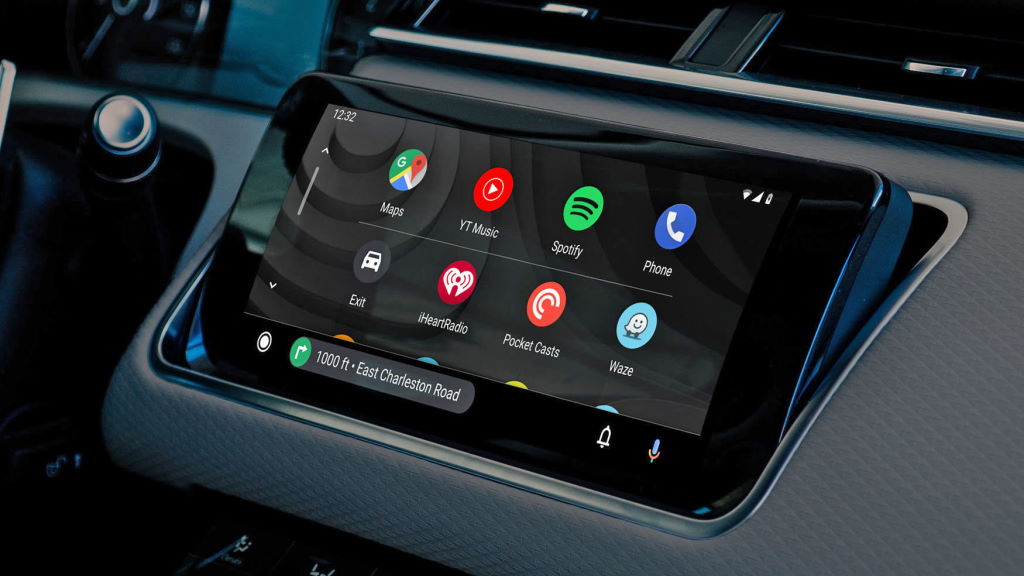Cara mengubah wallpaper iPhone atau iPad secara otomatis

Tidak peduli betapa indahnya wallpaper mungkin terlihat, itu akan cenderung kehilangan pesonanya setelah beberapa saat. Dan ketika itu terjadi, mata Anda terasa seperti sedang menghadapi layar utama/kunci yang sama lagi dan lagi karena bosan. Sementara iOS menawarkan cara sederhana untuk mengatur wallpaper, kurangnya opsi untuk secara otomatis mengubah wallpaper iPhone atau iPad tidak pernah membuat saya bingung. Secara harfiah. Apakah ada solusi untuk mewujudkannya? Ternyata, Anda dapat mengatur wallpaper favorit Anda untuk berubah secara otomatis berkat peretasan yang membosankan tetapi cukup andal!
Ubah wallpaper iPhone atau iPad Anda secara otomatis hanya dengan satu ketukan
Jadi bagaimana cara kerja peretasan ini, dan yang lebih penting, apa persyaratannya? Nah, itu meminta Anda untuk membuat album foto dengan semua gambar yang ingin Anda gunakan sebagai wallpaper perangkat Anda. Maka Anda perlu mengizinkan pintasan yang disebut “Wallpaper” untuk mengakses album dan menelusuri semua gambar. Kemudian tambahkan pintasan ke layar beranda.
Setelah selesai, yang harus Anda lakukan untuk mengganti wallpaper di perangkat iOS Anda hanyalah menekan pintasan. Perhatikan bahwa pintasan “Wallpaper” mengharuskan perangkat Anda menjalankan iOS 14.3/iPadOS 14.3 atau lebih baru (saat ini dalam versi beta). Jadi pastikan perangkat Anda kompatibel untuk mencoba skrip ini. Itu saja yang dikatakan, mari kita mulai!
Beberapa hal yang harus dilakukan sebelum Anda mulai
- Pastikan untuk mengizinkan pintasan yang tidak tepercaya: Hal pertama yang perlu Anda lakukan adalah mengaktifkan aplikasi Pintasan untuk menerima pintasan yang tidak tepercaya. Karena kita akan menggunakan jalan pintas dari sumber yang relatif tidak dikenal, itu adalah suatu keharusan. Membuka Aplikasi setelan perangkat Anda > Pintasan > Izinkan pintasan tidak tepercaya.

- Buat Album dari semua wallpaper favorit Anda: Hal lain yang harus Anda lakukan adalah membuat album foto dengan semua gambar yang ingin Anda gunakan sebagai wallpaper perangkat Anda. Untuk melakukan itu, buka Aplikasi foto -> sentuh Pilihan di pojok kanan atas -> ketuk Tambahkan ke album di halaman bagikan -> ketuk Album baru. Lalu beri nama “Gambar latar belakang” dan klik Membantu.

Tambahkan pintasan wallpaper ke pustaka pintasan Anda
Selanjutnya, Anda perlu menambahkan Pintasan “Wallpaper” ke aplikasi Pintasan. Karena tersedia dari sumber yang tidak tepercaya, Anda harus mengambil rute lain untuk menambahkannya ke perpustakaan.
Untuk melakukan itu, luncurkan Safari di iPhone atau iPad Anda, lalu kunjungi tautan ini. Lalu ketuk “Tambahkan pintasan yang tidak tepercaya”. Mulai sekarang, pintasan ini akan muncul di Jalan Pintas Saya di aplikasi Pintasan.

Izinkan Pintasan Wallpaper menggunakan Album Foto Anda
Saatnya mengizinkan pintasan “Wallpaper” untuk menggunakan Album Foto. Dengan izin album, pintasan akan secara otomatis menggilir gambar yang dipilih setiap kali Anda mengetuknya.
- Meluncurkan Aplikasi pintasan di iPhone atau iPad Anda.

2. Sekarang ketuk Tab “Pintasan Saya” di dasar.

3. Selanjutnya, ketuk Tiga titik di sudut kanan atas pintasan “Wallpaper”.

4. Selanjutnya, ketuk “Izinkan akses” di dasar. Kemudian akan muncul pop-up dengan konten: “Wallpaper ingin mengakses foto Anda. Setiap kali Anda menjalankan pintasan ini, Wallpaper akan dapat mengakses foto Anda”. Pastikan untuk mengetuk YA Konfirmasi.

Tambahkan Pintasan Wallpaper ke Layar Utama
Setelah Anda mengizinkan pintasan Wallpaper untuk mengakses album foto Anda, tambahkan ke layar beranda. Tidak hanya mudah diakses, tetapi Anda juga dapat mengubah wallpaper iPhone atau iPad Anda dengan satu ketukan cepat.
- Meluncurkan Aplikasi pintasan di perangkat iOS/iPadOS Anda.

2. Sekarang ketuk “Jalan Pintas Saya” di sudut kiri bawah layar.

3. Selanjutnya, ketuk dan tahan Pintasan wallpaper lalu pilih “Posting ulang” dalam menu.

4. Selanjutnya, ketuk “Tambahkan ke layar beranda”.

5. Selanjutnya, Anda dapat memilih ikon yang bagus untuk pintasan Anda, berikan nama yang sesuai dan tekan Menambahkan. Untuk menjaga hal-hal sederhana, mari kita menjaga nama “Gambar latar belakang.”

Ubah wallpaper iPhone/iPad hanya dengan satu ketukan
Ke depannya, yang perlu Anda lakukan untuk mengubah wallpaper di iPhone atau iPad Anda adalah cukup ap di ikon pintasan wallpaper. Script akan memutar gambar latar belakang menggunakan album yang sama yang Anda buat. Jika Anda ingin layar beranda iPhone Anda selalu terlihat menarik, terus tambahkan semua wallpaper cantik ke album.

Otomatis Switch Wallpaper iPad / iPhone hanya dengan satu ketukan
Itu saja untuk memilikinya! Sekarang setelah Anda memahami peretasan ini, manfaatkan sebaik-baiknya untuk melengkapi layar beranda/kunci Anda dengan wallpaper keren dan menggantinya dengan mudah. Seperti yang saya katakan di atas, skrip memerlukan beberapa solusi. Namun, setelah Anda mengatur pintasan dengan sempurna, itu akan berfungsi seperti yang diharapkan.
Apa pendapat Anda tentang jalan pintas ini? Dan yang lebih penting, apakah Anda ingin mengujinya di perangkat iOS Anda? Silakan kirim tanggapan Anda di bagian komentar di bawah. Juga, jangan lupa untuk membaca artikel kami tentang mengubah wallpaper layar kunci secara otomatis di Android jika Anda memiliki smartphone Android.